华为WS5100路由器手机怎么改wifi密码?
时间:2022-10-13作者:未知来源:争怎路由网人气:
- 路由器(Router)是连接两个或多个网络的硬件设备,在网络间起网关的作用,是读取每一个数据包中的地址然后决定如何传送的专用智能性的网络设备。
在本文中,鸿哥将给大家详细介绍,用手机修改华为WS5100路由器wifi密码的方法。
首先,各位同学要明白,路由器的wifi密码、wifi名称、上网参数、登录密码等;
都是在路由器的设置界面中,进行设置和存储的;要修改路由器的配置,就需要先登录到该路由器的设置界面,然后找到对应的配置选项,就可以进行设置了。
用手机修改华为WS5100路由器的wifi密码时,同样需要先登录到设置界面,然后找到、打开“Wi-Fi设置”这个选项,就可以修改wifi密码了。

第一步、连接路由器信号
首先,请让你的手机,连接到华为WS5100路由器的Wi-Fi信号,连接后手机才能设置路由器。
鸿哥用来演示的这台华为WS5100路由器,它的Wi-Fi名称是:www.192ly.com ;所以,鸿哥就让自己的手机,先连接到www.192ly.com这个Wi-Fi信号,如下图所示。
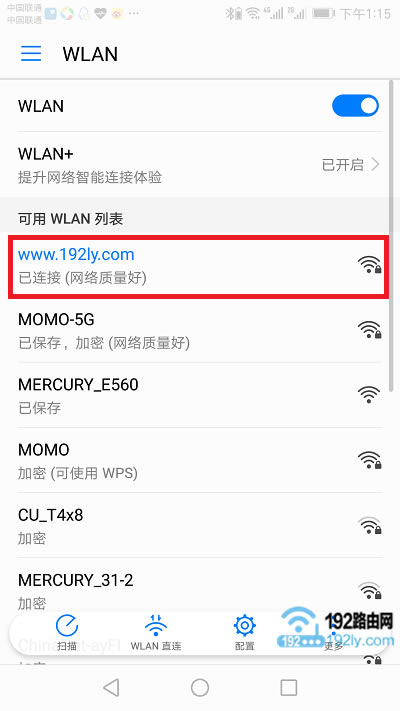
手机连接路由器的wifi信号 第二步、登录到设置界面
打开手机中的浏览器,在浏览器中输入:192.168.3.1,打开登录界面——>输入正确的 登录密码,就可以登录到华为WS5100路由器的设置界面了。
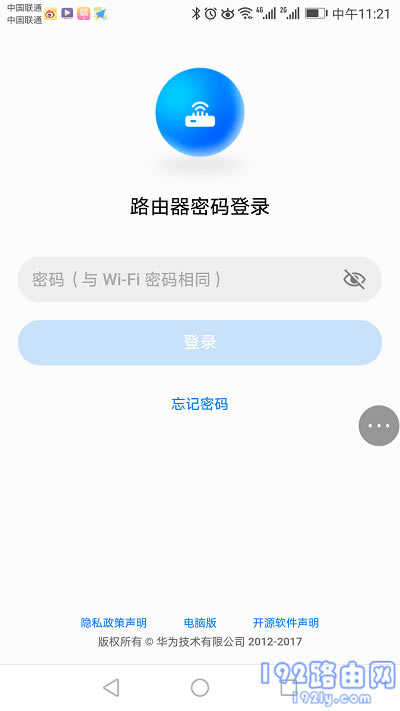
输入登录密码,登录到设置界面 重要提示:
(1)、如果在手机的浏览器中输入:192.168.3.1 后,打不开路由器的登录界面;请阅读下面的文章,查看解决办法。
.1手机登录打不开怎么办?192.168.3
(2)、如果你不记得华为WS5100路由器的登录密码了,不能登录到设置界面;那么,鸿哥建议你阅读下面的文章,查看忘记登录密码的解决办法。
100登录密码是多少?华为WS5
第三步、修改Wi-Fi密码
成功登录到设置界面后,点击页面中的“Wi-Fi设置”选项打开
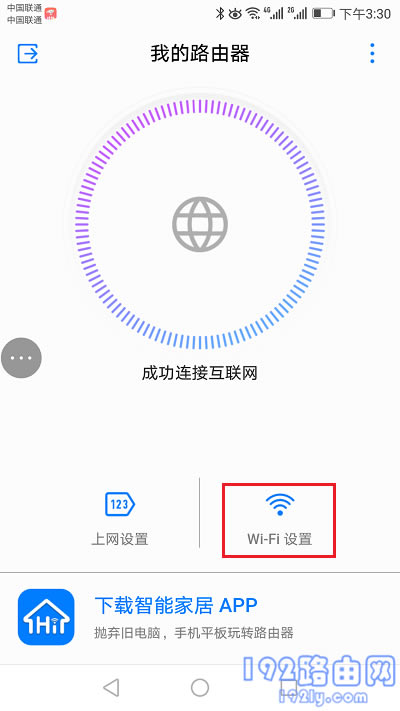
点击页面中的“Wi-Fi设置” 然后在打开的页面中,就可以修改华为WS5100路由器的Wi-Fi名称、Wi-Fi密码了,如下图所示。
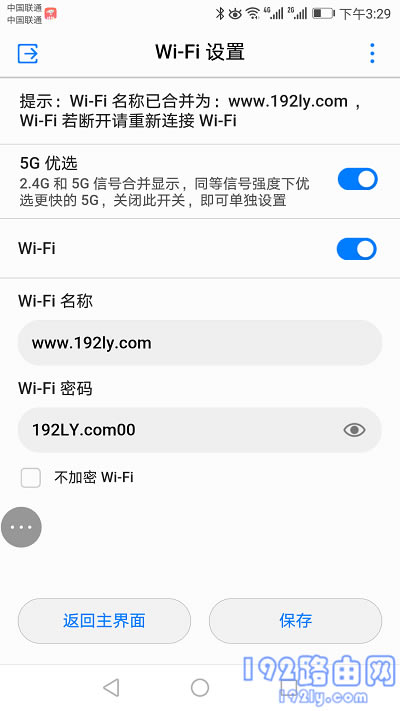
手机修改华为WS5100的wifi密码 问题总结:
用手机修改华为WS5100路由器的wifi密码时,最关键的一个步骤,就是如何用手机,登录到路由器的设置界面。
只要用手机登录到路由器的设置界面,然后打开 Wi-Fi设置 这个选项,就可以修改华为WS5100路由器的wifi密码了。
请各位新手同学,先仔细阅读 第一步、第二步 中的内容,并根据文中的方法,用你的手机,先登录到华为WS5100路由器的设置界面。
路由器不仅让你更稳定快速地连接无线网络,更可以让家中的智能设备连接在一起。
关键词:华为WS5100路由器手机如何改wifi密码?